AnnCat – Descriptions analytiques
1 Introduction
Ce document fournit une procédure simplifiée pour créer des entrées analytiques. Cette fonctionnalité peut être utilisée pour décrire divers types d'information; en général, ce qui a trait aux parties descriptives d'une oeuvre comme des notices distinctes. Ainsi elle peut être utilisée par exemple pour décrire des titres d'un support musique (LP, cassette audio, CD) aussi bien que des articles de livres ou de périodiques.
Dans le monde des bibliothèques cette façon de décrire des parties d'un tout est connue comme « catalogage analytique » ou « entrées de descriptions analytiques ». Dans ce document on utilise les termes « notice maître » et « entrées analytiques ». La procédure est expliquée à l'aide d'un exemple particulier de catalogage analytique pour un CD au format Smart. La « notice maître » est le CD, l'« entrée analytique » est le titre sur le CD.
L'AFO 153 Gestion des grilles de saisie pour les notices bibliographiques et l'AFO 111 Catalogage sont les deux AFOs adéquates pour le catalogage analytique.
Remarque importante
Cette fonction n'est disponible que pour les formats Smart et Unimarc. Elle n'est pas compatible avec MARC21.
2 Paramètrage dans l'AFO 153
Dans la Gestion des grilles (AFO 153) vous pouvez définir des grilles spécifiques, on utilise dans cet exemple CDmaster et CDtrack :
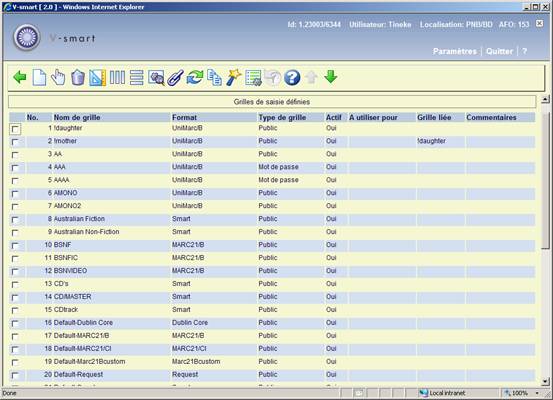
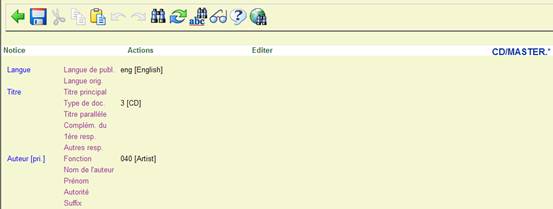

Une fois que les deux grilles ont été créées, vous devez établir un lien entre elles. Sélectionnez la grille « maître » puis l'option , un écran s'affiche :

Sélectionner la bonne grille à partir de la liste déroulante Lier grille pour descriptions analytiques. Sélectionner le bon Type de relation, pour notre exemple au format Smart cela devra être paramétré sur « Absorbe partiellement ». Le type de publication pour notre exemple est 6, mais vous pouvez utiliser aussi bien d'autres types Voir l'aide de l'AFO 111 pour une explication de l'ensemble des 6 types de publication valides.
3 Catalogage dans l'AFO 111
Pour chaque notice créée ou éditée en utilisant une grille qui possède une grille lien définie comme décrit ci-dessus, il y aura une option pour créer des descriptions analytiques.
Nous avons crée, à titre d'exemple, une nouvelle notice en utilisant la grille CDmaster :

Pour notre exemple nous utilisons le type 1 (monographie), mais d'autres types sont tout aussi valables :

Une option supplémentaire est disponible sur l'écran . Après la sélection de cette option un nouvel écran s'affiche :

Options de l'écran
: Sélectionnez une ligne puis cette option pour modifier cette description. Voir les sections sur les descriptions ajoutées et liées.
: Sélectionnez une ligne puis cette option pour supprimer une description. Le système demande une confirmation.
: Cliquez sur cette option pour créer une nouvelle notice à lier à la notice maître. Voir la partie 3.1.
: Cliquez sur cette option pour créer un lien avec une notice existante. Voir la partie 3.2.
: Cette action supprimera la notice maître (dans tous les cas) et les descriptions analytiques dans la mesure où elles n'ont pas d'autres relations avec des notices bibliographiques, un avertissement s'affiche :

: Sélectionner une ou plusieurs descriptions analytiques puis cette option pour les placer dans un panier
3.1 Ajouter des descriptions analytiques
Comme exemple, nous allons ajouter un titre du CD pour première entrée analytique.
Après que vous ayez sélectionné cette option l'application affiche l'éditeur de notice. La grille définie comme grille lien s'affiche :
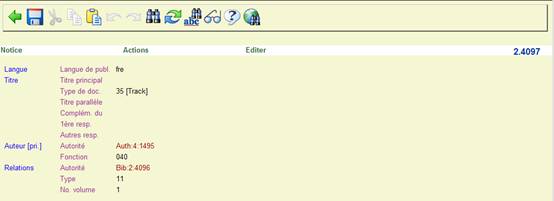
Deux types d'information sont déjà fournies :
·
Les zones à copier, telles que définies dans l'AFO 153, sont remplies avec l'information extraite de la notice maître. Dans l'exemple, les zones langue (101), et premier auteur (700) sont copiées de la notice maître vers la description du titre (piste).
·
La zone lien est créée et quelques valeurs essentielles sont déjà remplies. La zone lien dépend du format de notice et/ou du type de lien. Dans le format Smart la zone lien est toujours 900. Dans le format UNIMARC elle dépend du type de lien.
Optionnellement, selon les paramètres de l'AFO 153, la zone volume (habituellement $v) peut être automatiquement remplie. Cela est pratique pour les CDs ou ce genre de documents, mais pas pour les articles de périodiques, elle est donc en option.
Le type de publication pour les entrées analytiques est automatiquement paramétré sur le type 6 (analytique) – comme spécifié dans la définition du lien dans l'AFO 153.
Saisissez le titre de la piste dans la zone appropriée et sauvegardez la notice.
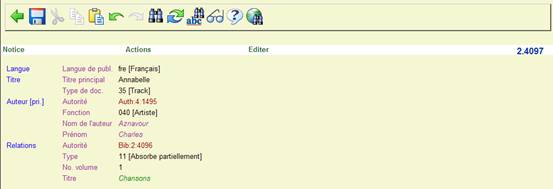
Cliquez sur l'option pour aller directement vers l'écran d'ensemble Analytique
Jusqu'à présent 3 titres ont été saisis :
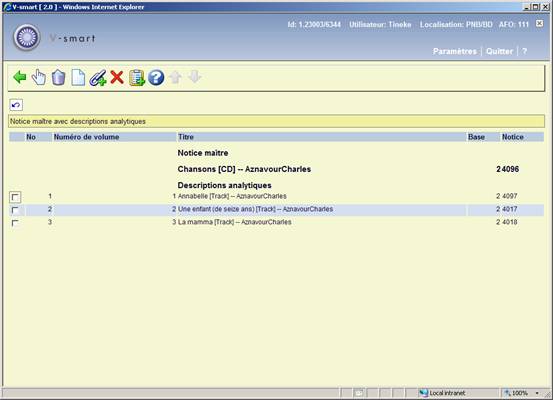
3.2 Lien des titres analytiques existant
Il est également possible de lier une notice existante à une notice « maître », ou de lier une entrée analytique à plusieurs notices « maître ».
Lorsque vous sélectionnez cette option l'écran de Recherche bibliographique standard s'affiche :

Recherchez une notice, cliquez dessus et le système ira directement vers l'éditeur de notices (pas dans l'écran résumé de la notice). Les zones à copier et la zone lien sont copiées comme défini.
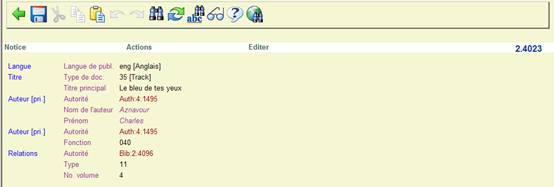
Notez que durant cette action, la grille lien est affichée même si la notice a utilisé une autre grille précédemment. Le contenu de la dernière grille utilisée n'est pas modifié. Ainsi lorsque vous éditer indépendamment plus tard cette notice, la grille sera différente.
Après la fin de l'édition, revenez à l‘écran de recherche et cliquez sur , ce qui vous ramène vers l'écran Analytique, avec la nouvelle entrée affichée :
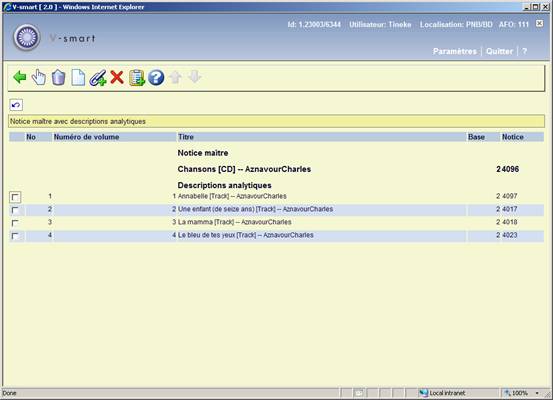
La notice maître a tous ses liens avec les entrées analytiques, il s'agit du type 19 [Absorbée partiellement par] :
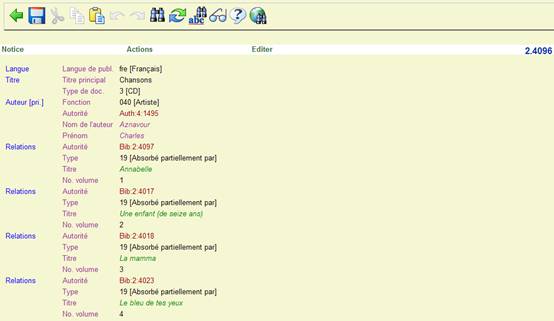
Puisque cela est défini comme un type de lien réciproque, le numéro du type de lien dans l'entrée analytique est 11 :

Dans le WebOpac on obtiendra l'affichage suivant (selon bien sûr la grille utilisée) :

Veuillez noter
Vous pouvez également utiliser la méthode habituelle qui consiste à ajouter les liens entre les notices en saisissant l'étiquette 900 (format Smart) ou une étiquette 46X (format UniMARC) et sélectionner le type de lien adéquat. Cela ne dépendra pas d'une grille spécifique paramétrée pour lier les titres analytiques.